ローポリ木の練習を兼ねて、
冬っぽいマップ系ステージを作ってみました。
頂点数がそれなりにあるので少々重いかも。
追加アクセサリも読み込んだ初期状態(エフェクト無し)↓

twitterで既に配布している物ですが、
少々説明が無いと分かり辛いと思うので今回は配布記事を付けてみます。
共通事項としてモーフ設定後は必ず「登録」クリック忘れずに!
・ステージ(pmx形式)
地面と葉が付いていない木のモデルがセットになっています。
モーフで透過と明度を調節できます。
参考例↓

・イルミパーツ(pmx形式)
木にイルミネーションを追加できます。
ALを使わない初期状態は氷の粒っぽい表現になります。
AL+色を付ける場合ですが、明度低を入れると色が出やすくなります。
色によって光が弱く感じる場合はさらにAL強を併用して下さい。
設定参考例↓

粒子を3グループに分けているので色幅を付ける事ができます。
全体の色を決めた後、グループ別のRGBを少量調節する手順が 設定がしやすいかと…
・イルミパーツ2 地面用(pmx形式)
地面にイルミネーションを追加できます。
ほぼ木のイルミパーツと同じですが、こちらはグループ分けをしていません。
密度も低め
上記の参考例に追加した物↓ 全部に光芒入れるとちょっとうるさいwww

モーフ設定 色C:0.5/明度低1.0
・石オブジェ(pmx形式)
岩塩ランプっぽい透光性がある石を目指して作ったアクセサリだけど
中々目指したものにならず…ぐぬぬ。
透過材質なので描画順注意。
AL無しで使う場合、明度低を適度に設定すると少し見えやすくなります。

AL+色モーフ設定参考例↓

・おまけのスカイドーム(x形式)
ステージに合わせて作っているのでサイズは大き目。
本当におまけ程度のクオリティです。
ドームを探してセットするのが面倒な人向けww
・雪空ドーム
曇っているぼんやりした空のドームです。
デフォルトの冬の森に合わせた色にしています。
・夜靄ドーム
ほぼ真っ暗なドームです。ALでほのかに靄が光ります。
イルミパーツを邪魔しない背景が欲しい場合にどうぞw
stage65です。
冬っぽいマップ系ステージを作ってみました。
頂点数がそれなりにあるので少々重いかも。
追加アクセサリも読み込んだ初期状態(エフェクト無し)↓
twitterで既に配布している物ですが、
少々説明が無いと分かり辛いと思うので今回は配布記事を付けてみます。
共通事項としてモーフ設定後は必ず「登録」クリック忘れずに!
・ステージ(pmx形式)
地面と葉が付いていない木のモデルがセットになっています。
モーフで透過と明度を調節できます。
参考例↓
・イルミパーツ(pmx形式)
木にイルミネーションを追加できます。
ALを使わない初期状態は氷の粒っぽい表現になります。
AL+色を付ける場合ですが、明度低を入れると色が出やすくなります。
色によって光が弱く感じる場合はさらにAL強を併用して下さい。
設定参考例↓
粒子を3グループに分けているので色幅を付ける事ができます。
全体の色を決めた後、グループ別のRGBを少量調節する手順が 設定がしやすいかと…
・イルミパーツ2 地面用(pmx形式)
地面にイルミネーションを追加できます。
ほぼ木のイルミパーツと同じですが、こちらはグループ分けをしていません。
密度も低め
上記の参考例に追加した物↓ 全部に光芒入れるとちょっとうるさいwww
モーフ設定 色C:0.5/明度低1.0
・石オブジェ(pmx形式)
岩塩ランプっぽい透光性がある石を目指して作ったアクセサリだけど
中々目指したものにならず…ぐぬぬ。
透過材質なので描画順注意。
AL無しで使う場合、明度低を適度に設定すると少し見えやすくなります。
AL+色モーフ設定参考例↓
・おまけのスカイドーム(x形式)
ステージに合わせて作っているのでサイズは大き目。
本当におまけ程度のクオリティです。
ドームを探してセットするのが面倒な人向けww
・雪空ドーム
曇っているぼんやりした空のドームです。
デフォルトの冬の森に合わせた色にしています。
・夜靄ドーム
ほぼ真っ暗なドームです。ALでほのかに靄が光ります。
イルミパーツを邪魔しない背景が欲しい場合にどうぞw
stage65です。
PR
破片ドームの元記事
宝石シェーダーに関してはこちら参照
twitterで軽く解説はしたのですが
新verと同梱のアクセサリについて追記したいと思います。
新verは元の状態でもそれなりにキラキラしますが
全て宝石シェーダー推奨なのは変わりません!
モーフメニュー一覧
基本のエンジンはY軸回転ですが、
回転方向の調整用のモーフを追加しました。
全体の回転を少量入れた状態で
軸調整モーフのバーを動かすと分かりやすいですよ。
AL強モーフの数値を低くしました。
光り方が足りない方は改造するかALのSiで調整して下さい。
////////////////////////////////////////////////////////////////////////////////////////////
■ 追加アクセサリについて
・ 水晶アクセサリ
グループ毎に移動したり大きさを調整できます。
読み込んだ時の状態
透過を入れるとまた違った見え方になりますよ。
・ 破片床
A:サイズが小さい破片/A2:小さい破片で範囲狭/B:大きい破片
参考画像は破片床Bです。
暗い背景と合わせて使用する場合は
明度低を適度に入れると目立ちすぎなくなって良いかと…
(やっぱり宝石シェーダーで調整する方が良いです(;´∀`))
・宝石床
ブリリアントカットの石を転がしています。
参考画像はかなり拡大しています。
※ 破片床&宝石床について
物理で転がるように作っていますが、
使用するモデルさんの脚の剛体の状態によっては 当たらず貫通してしまいます。
自力で改造が出来る方は剛体追加の改造をして下さい
(使用モデルの規約は守って下さいね!!)
改造できない方は同梱の“破片床用剛体.pmx”を使って下さい
以下、使い方。
MMDに読み込んで、外のボタンをクリックします。
外部親設定のウィンドウが出るので、
対象ボーン/左足首を外部親モデルの左足首に設定して登録クリック
右足首を同様にモデルの右足首に登録して下さい
この状態でモデルを動かすとちゃんと破片を蹴飛ばしてくれると思います。
DLはこちら。hahen.zipです
石の破片が飛び散ったようなドーム素材です。
フルポリですw
Aタイプがパーツの破片小・Bタイプが破片大です。
↑の静画はAB両方併用しています。
◆宝石シェーダー前提の大まかな使い方
星風Pの宝石シェーダーはこちら↓
1. 破片ドームを読み込みます。AとB両方読み込んでいます。
(一応氷っぽいテクスチャもつけているのでMMEが使用できない人はそのままでどうぞ)
もっと破片の個数を増やしたい場合は
複数個読み込んで全ての親で回転させて下さい。
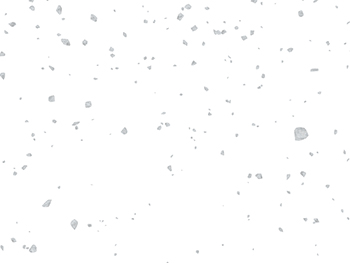
2. AutoLuminous.xを読み込みます。
ついでに仮で光芒の設定をしておきましょう。x=2 Rx=45で登録をクリック。
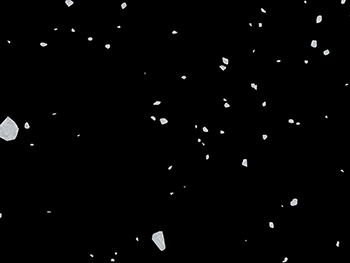
3. hkGemCtrl.pmdを読み込みます
表示のチェックを外して十字のアイコンを非表示にしましょう。
4. エフェクト割当のウィンドウを開きます
破片ドームを選択して、「ファイル選択」からhkGem.fx適用します
OKすると画面が真っ黒になります。
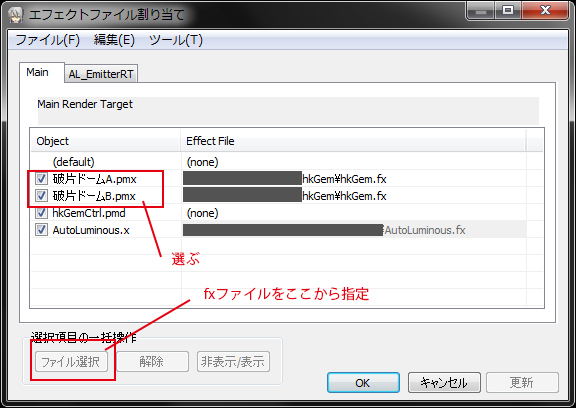
5. hkGemCtrlの表情操作メニューで
「反射光強度」と「強制色適用度」をMAXまで上げます。


6 .あとは屈折光強度等を好みで調節。調節後は必ず登録クリック。

ALの方の設定も好みに合わせて調節して下さい。
7.破片ドームはこれだけキーが打てる項目があります。
演出に合わせてサイズ等を調整して下さい。

破片をABCの3グループに分けています。
破片の数を減らしたい場合は 一部のグループだけ透過を入れて下さい。
モーフを上手く組み合わせでキーを打つと飛び散るような効果も出来ます
エンジンはY軸回転です。0.1前後程度のスピードだと
ダンス動画の背景でもうざくないと思いますw
スピード設定後の登録は忘れずに。
操作用のボーンをクリックで選択して操作すると軸の向き等を変更できます。
エンジンを使わず手動キー打ちで方向を変えたい場合にも使えます
更新しています。こちらの記事参照
*****************************************************************************
おすとりっちありあ 様の作品です
リボンステージ2014と合わせて使って下さっています。
曲の雰囲気にあった画面作りです。
フルポリですw
Aタイプがパーツの破片小・Bタイプが破片大です。
↑の静画はAB両方併用しています。
◆宝石シェーダー前提の大まかな使い方
星風Pの宝石シェーダーはこちら↓
1. 破片ドームを読み込みます。AとB両方読み込んでいます。
(一応氷っぽいテクスチャもつけているのでMMEが使用できない人はそのままでどうぞ)
もっと破片の個数を増やしたい場合は
複数個読み込んで全ての親で回転させて下さい。
2. AutoLuminous.xを読み込みます。
ついでに仮で光芒の設定をしておきましょう。x=2 Rx=45で登録をクリック。
3. hkGemCtrl.pmdを読み込みます
表示のチェックを外して十字のアイコンを非表示にしましょう。
4. エフェクト割当のウィンドウを開きます
破片ドームを選択して、「ファイル選択」からhkGem.fx適用します
OKすると画面が真っ黒になります。
5. hkGemCtrlの表情操作メニューで
「反射光強度」と「強制色適用度」をMAXまで上げます。
6 .あとは屈折光強度等を好みで調節。調節後は必ず登録クリック。
ALの方の設定も好みに合わせて調節して下さい。
7.破片ドームはこれだけキーが打てる項目があります。
演出に合わせてサイズ等を調整して下さい。
破片をABCの3グループに分けています。
破片の数を減らしたい場合は 一部のグループだけ透過を入れて下さい。
モーフを上手く組み合わせでキーを打つと飛び散るような効果も出来ます
エンジンはY軸回転です。0.1前後程度のスピードだと
ダンス動画の背景でもうざくないと思いますw
スピード設定後の登録は忘れずに。
操作用のボーンをクリックで選択して操作すると軸の向き等を変更できます。
エンジンを使わず手動キー打ちで方向を変えたい場合にも使えます
更新しています。こちらの記事参照
*****************************************************************************
おすとりっちありあ 様の作品です
リボンステージ2014と合わせて使って下さっています。
曲の雰囲気にあった画面作りです。
ミクさん10周年を直前に思い出し、
お祝いに参加したい!!
…と突貫で作ったステージです(^_^;)
電子の歌姫なので電脳空間っぽいイメージで。
透過材質オンパレードなので描画順に注意。
必ずAL併用して下さいね!
twitterで配布した物から少し手を加えました。
色パターンを3種類とおまけでモーフ付きのpmx形式も同梱しています。
以下、色パターン見本
お祝いに参加したい!!
…と突貫で作ったステージです(^_^;)
電子の歌姫なので電脳空間っぽいイメージで。
透過材質オンパレードなので描画順に注意。
必ずAL併用して下さいね!
twitterで配布した物から少し手を加えました。
色パターンを3種類とおまけでモーフ付きのpmx形式も同梱しています。
以下、色パターン見本
緑
青
橙
DLはこちらから。miku10th.zipです。
OMF7で配布したアクセサリの使い方の簡易説明。
長くなりそうなので別記事にしました。
まず、ツールの配布元様の解説動画は
できるだけ全てに目を通しておいて下さい。
最新版はこちらの動画にDL先の記載があります↓
************************************************************************
■ ナイフ等の飛び道具編
まず、最初に同梱の元モーションデータをMMDで
好みの速度に修正して上書き保存しておいて下さい。
アクセサリを自作する場合はpmxは使えないので注意。
好みの速度に修正して上書き保存しておいて下さい。
アクセサリを自作する場合はpmxは使えないので注意。
1.モデル(PMD)とモーション(VMD)の項目の参照ボタンから
元データの位置を指定しておきます。
2.複製個数に複製したい個数を入力
3.開始フレームは同時射出の場合は0
4.今回は水平方向に広がるタイプを作ります。
回転の軸をY軸選択し、変数$rand*の後に角度を指定します。
60-30だと原点から両側30°の範囲でランダム生成します。
5.生成したデータを保存する場所を保存先フォルダの参照ボタンから指定
(テクスチャ付のアクセサリの場合は元データと同じ場所を指定)
6.生成データ名を入力後、作成ボタンをクリック
移動にも場所を入力しておけばその場所から発生させる事ができます。
例えばY軸に10と入れておけば上方向に10移動した所から射出します。
7.使いたいフレームで生成したPMDとVMDデータをMMDに読み込みます
8.rootボーンで位置・角度を調整してボーン登録します。
0~使用フレームまで非表示にしたい場合は表示のキーフレームも打って下さい
再生を押すと複製した個数のアクセサリが一斉に動きます。
水平ランダム60°/20本の完成品(5フレーム目)
同梱参考データの数値はアクセサリのREADMEに記載しています。
動画でモデルに投擲させる場合、親子タブを使うという方法もありますが、
最近のMMDは外部親が設定できるので、移動無しの0位置で生成しておいて
rootボーンをモデルの手首あたりに外部親登録すると良いと思います。
静止画で使う場合はモデルのポーズをボーン登録してから
生成したアクセサリとモーション読込み⇒好みの見え方までフレーム移動
⇒rootボーンで位置登録です。
生成したモデルはpmxEで読み込めるので複製モデルを改造することも出来ます。
…さて、ここで問題です。
XYZの3軸全部に回転範囲360°ランダム指定するとどうなるでしょう?
A:ウニ状態になりますwwww
回転ではなく位置をランダム生成するとですね…
こんな飛ばし方もできます。
ゲート・オブ・バビロン モドキですがwwww
参考数値
開始フレームも$randを使用したらランダム飛ばしが出来ます。
モデルに当たるところに生成されちゃった場合は
複製されたパーツのボーン移動して登録しておけばOK。
数学が得意な人は三角関数使って渦巻き飛ばしとかやると楽しいと思います。
使える関数はsin,cos,tan,asin,acos,atan,square,abs,sqrt,floor
詳しくはパーティクルクリエータに同梱されている使い方.txt参照
使いこなすとこんな弾幕も作れるようです…↓
************************************************************************
■ 蝋燭編
パーティクルクリエータはアクセサリを
モーションとセットで大量複製する使い方が基本ですが、
同じ物理入れたアクセサリを大量に読み込んで
配置する作業が面倒くさくて死ぬ
…という場合にも使えます。
今回は参考に炎が物理でプルプルする
ローポリ蝋燭を作ってみました。
配布した参考データはこういう状態です。
(モーションデータ流し込み+AL併用時)
ボーンも一緒に複製してくれるので好みの場所に移動もできます。
便利ですね。(移動後はボーン登録を忘れずに!)
参考数値
参考数値
原点中心に80四方の平面にランダム配置25個
元のモーションデータは元モデルを読み込んで登録押しただけのものです。
PCrで書き出したデータを更にpmxEで改造。
モーフを追加してみました。
ランダム配置じゃなくて等間隔で並べたいんだけど!
…という時は$0を使用しましょう
参考例
物理入りアクセサリの注意点ですが、
一気に大量数複製してしまうと物理がバグってしまうことも多いので、
20~30個のデータを様子見ながらいくつか作成して
MMDに複数個読込みした方が安全だと思います。
************************************************************************
最大値以上に複製個数増やしたい場合は
範囲変えたものを複数個作って全部MMDに読み込めばOK
調子に乗ってやりすぎると、再生した瞬間にフリーズとか
よくある現象なのでw 低スペPCの人は要注意ですよ。
最初はとっつきにくいツールですがアイデア次第で色々できると思います。
エフェクトではなくモデル複製なので床に落ちて積もっていく羽や落ち葉とか…
ドラマを制作している人は特に演出の幅が広がると思います。
参考になれば幸いです(=゚ω゚)
- HOME -


